神舟重装系统win7的方法并不难,我们可以下载下载火(xiazaihuo.com)一键重装系统帮助我们重装系统win7,这样重装系统就会变得简单起来,具体步骤如下,我们继续看看吧。
工具/原料:
系统版本:windows7系统
软件版本:神舟战神z7
软件版本:下载火(xiazaihuo.com)一键重装系统
方法/步骤:
1、下载下载火(xiazaihuo.com)一键重装系统点开软件选择“windows7 32位 旗舰版”点击“安装此程序”。
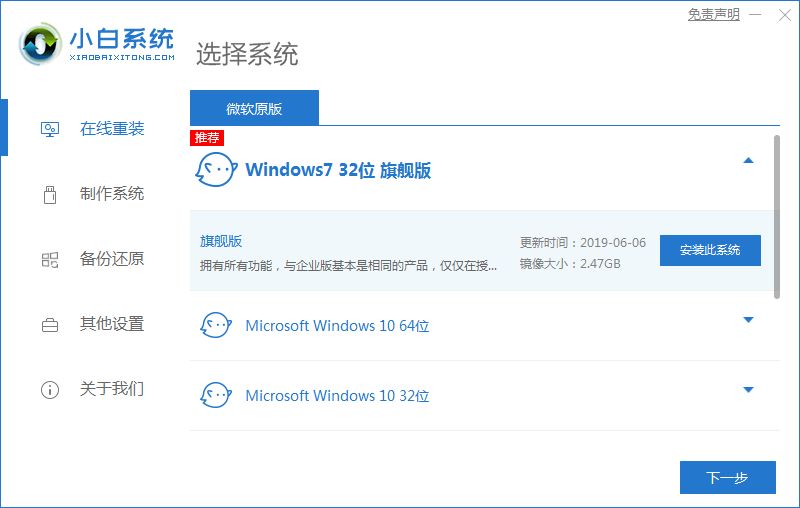
2、等待系统安装,期间电脑不要休眠及断电。
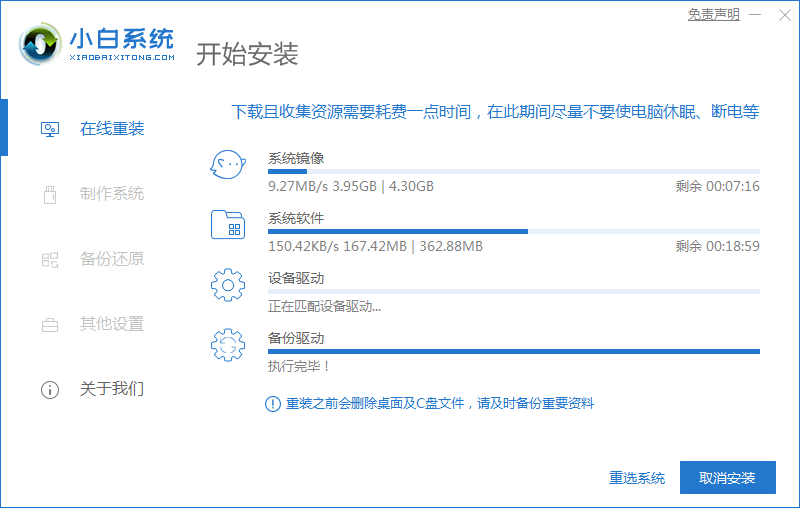
3、环境部署完成后,点击“立即重启”。

4、重启页面点击第二个“XiaoBai PE-MSDN Online Install Mode”.进入系统。
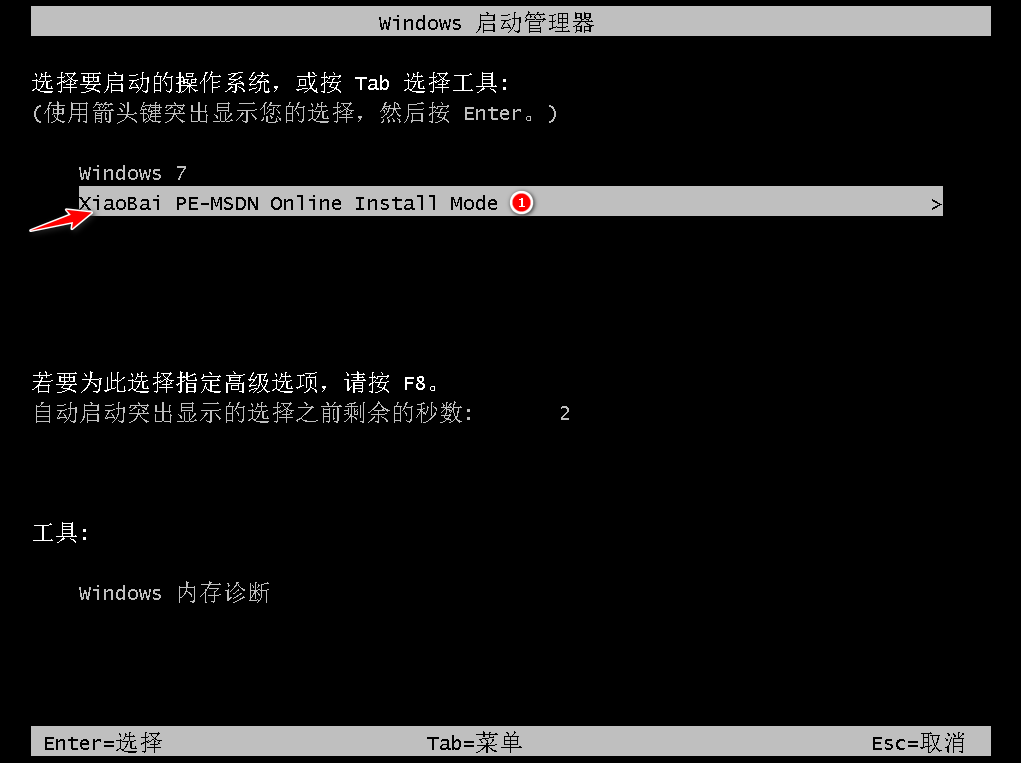
5、继续等待安装系统。
小白系统u盘重装win7步骤
小白系统装机工具可以用来在线重装系统或者制作u盘启动盘重装,帮助修复很多系统故障问题。有些网友想了解该工具怎么重装win7系统,下面就给大家演示下小白系统u盘重装win7系统教程步骤。

6、弹出引导修复工具窗时,默认选择修复C盘。
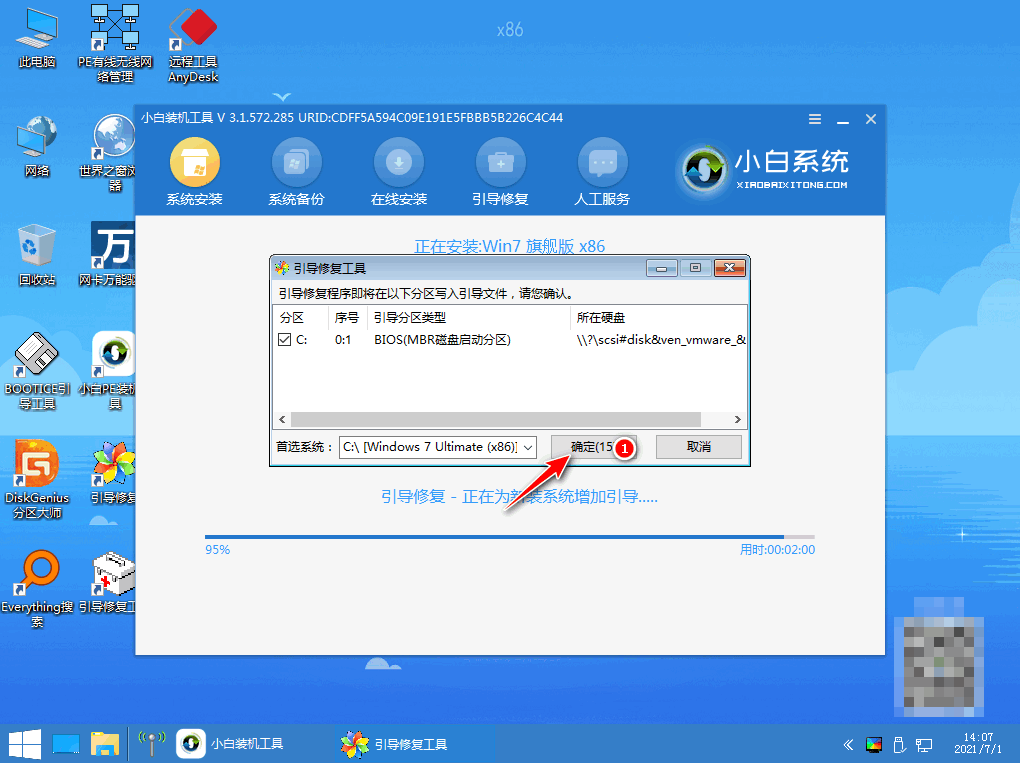
7、安装完毕后,点击“立即重启”。
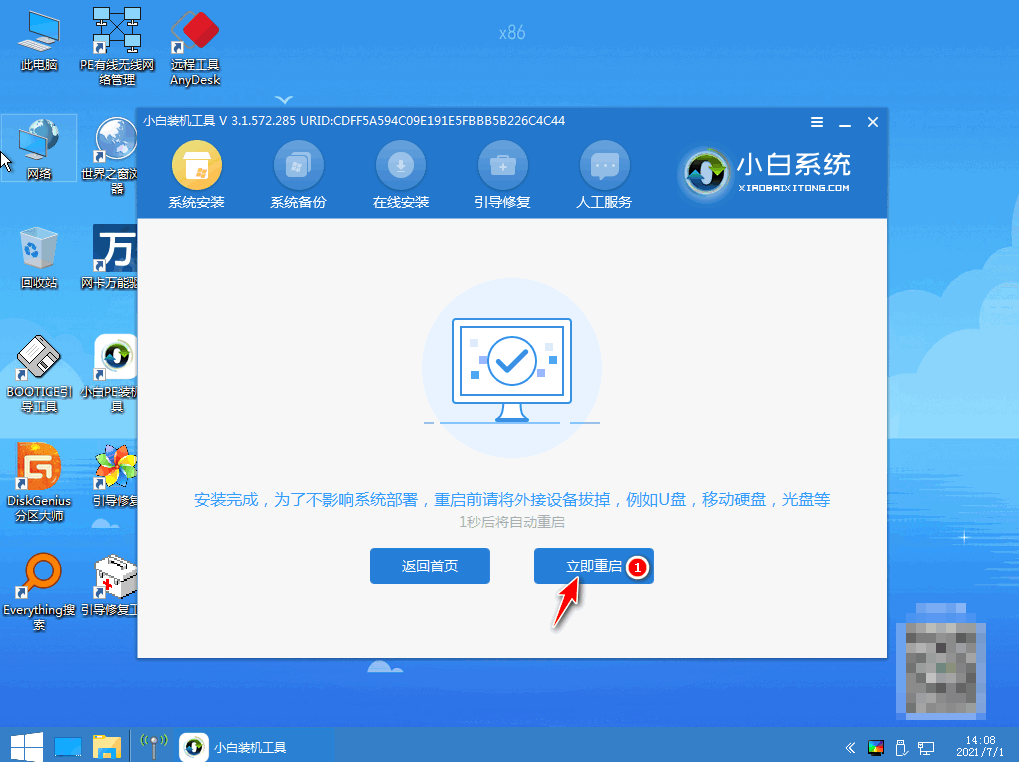
8、重启后点击“windows7”系统。

9、进入win7系统桌面,win7系统安装完成。

总结:
安装系统时仅需等待,要保持不断电哦;
第一次重启时选择“XiaoBai PE-MSDN Online Install Mode”.;
重启后继续等待安装;
安装完毕后再次重启;
第二次重启点击“windows7系统”进入系统。
以上就是电脑技术教程《神舟重装系统win7的方法》的全部内容,由下载火资源网整理发布,关注我们每日分享Win12、win11、win10、win7、Win XP等系统使用技巧!u盘制作启动盘重装win7系统教程
u盘重装win7系统是比较常用的电脑安装win7的方法之一,适用范围广,操作简单。不过其中会设置到制作启动盘的步骤,那么具体怎么重装win7系统?下面就演示下详细的u盘制作启动盘重装win7系统教程。






